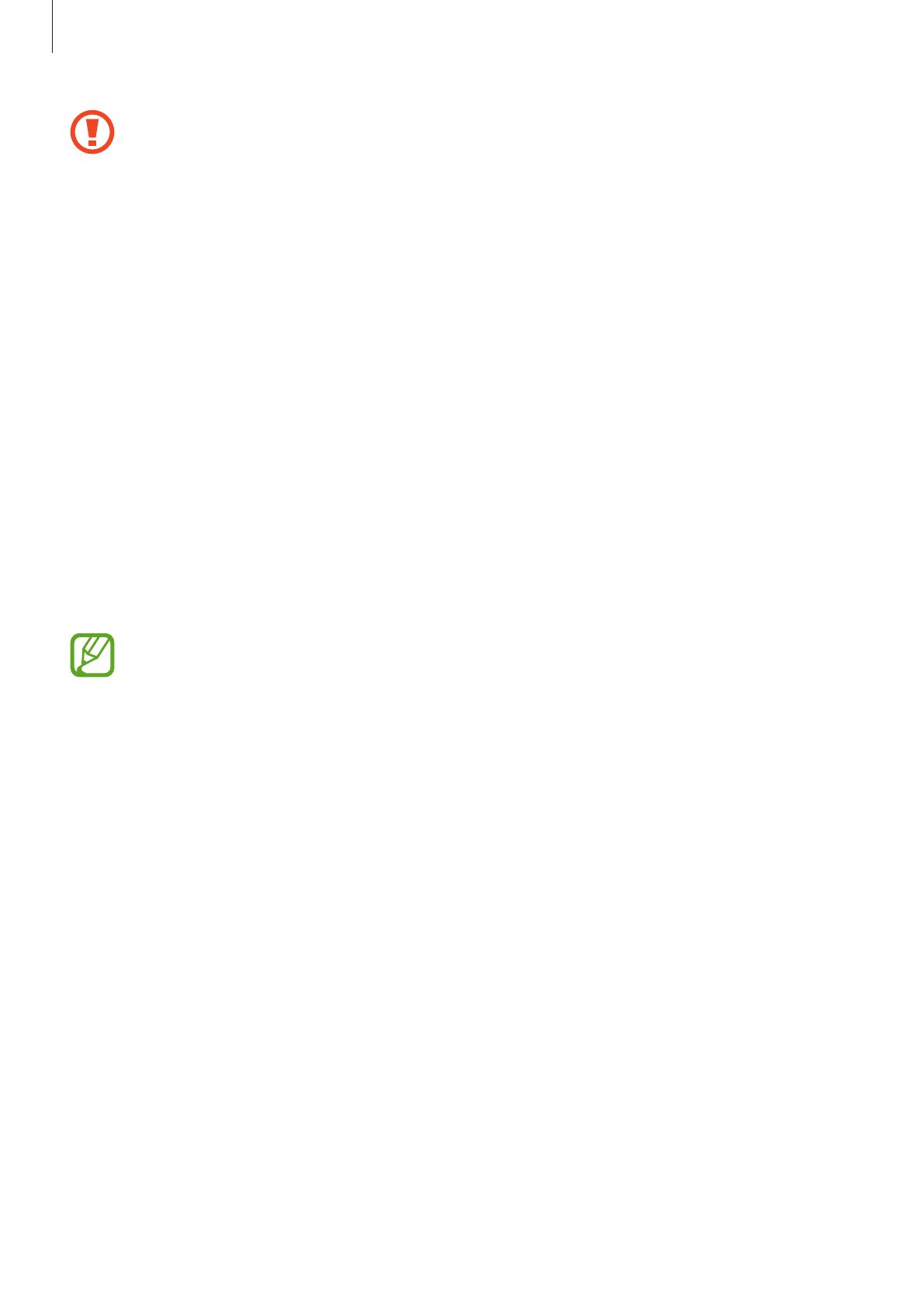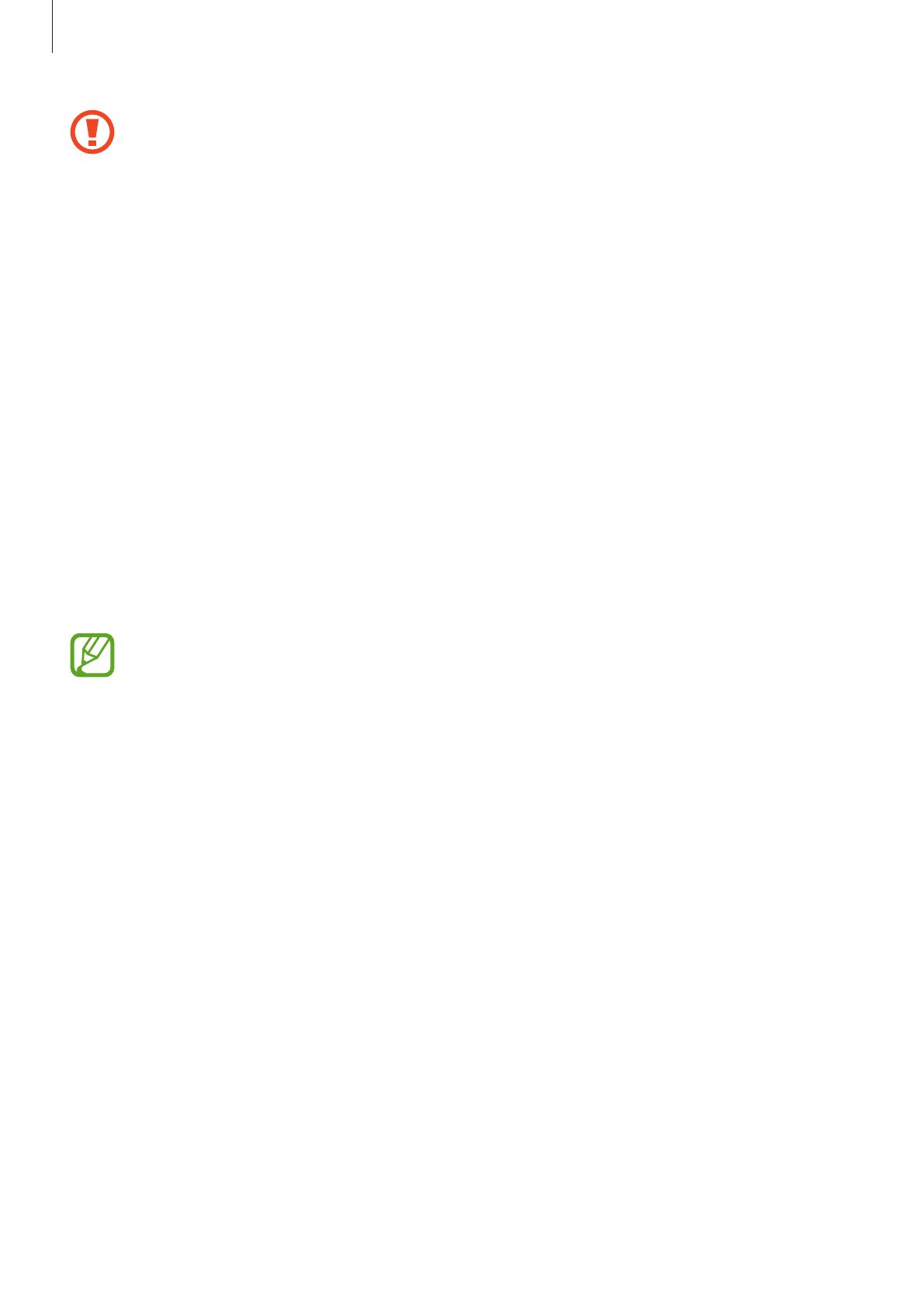
Základy
15
•
Dbejte na to, abyste při skládání zařízení nepoložili na hlavní obrazovku žádné předměty,
jako jsou karty, mince nebo klíče. Mohlo by dojít k poškození displeje.
•
Toto zařízení není odolné vůči vodě ani prachu. Nedopusťte, aby do zařízení pronikly
kapaliny nebo drobné částečky, například voda, káva či písek. Mohlo by to vést
kpoškození zařízení, například kpoškrábání nebo propíchnutí displeje.
•
Při používání reproduktorů, například při přehrávání mediálních souborů nebo použití
telefonu s hlasitým odposlechem, si neumisťujte zařízení do blízkosti uší.
•
Dávejte pozor, abyste objektiv fotoaparátu nevystavovali silnému zdroji světla, jako je
přímé sluneční světlo. Pokud byste objektiv fotoaparátu vystavili silnému zdroji světla,
jako je přímé sluneční světlo, mohlo by dojít kpoškození snímače obrazu fotoaparátu.
Poškozený snímač obrazu je neopravitelný abude mít za následek vznik teček nebo skvrn
na snímcích.
•
Pokud byste používali zařízení sprasklou skleněnou nebo akrylátovou částí, mohli byste
se poranit. Takové zařízení používejte až po opravě vservisním centru Samsung.
•
Pokud do mikrofonu, reproduktoru či přijímače pronikne prach nebo cizí materiály, může
dojít ke ztlumení zvuku zařízení nebo některé funkce nemusí fungovat. Pokud se pokusíte
odstranit prach nebo cizí materiály ostrým předmětem, mohlo by dojít k poškození
zařízení a změně jeho vzhledu.
•
Možná uprostřed hlavní obrazovky zaznamenáte přehyb. Jedná se onormální vlastnost
zařízení.
•
V následujících situacích může dojít k problémům s připojením a k vybíjení baterie:
–
Pokud do oblasti antény zařízení nalepíte kovové samolepky
–
Pokud na zařízení nasadíte kryt zařízení vyrobený z kovového materiálu
–
Pokud při používání určitých funkcí, jako jsou hovory nebo mobilní datové připojení,
zakryjete oblast antény zařízení rukama nebo jinými předměty
•
Pokud složené zařízení zakryjete rukama, může docházet krušení rádiových vln, což
může způsobit, že Bluetooth, Wi-Fi adalší sítě nebudou mít stabilní připojení.
•
Doporučuje se používat ochrannou fólii na displej schválenou společností Samsung.
Neschválené ochranné fólie na displej mohou způsobit špatné fungování senzorů.
•
Nezakrývejte snímač vzdálenosti/světla příslušenstvím pro obrazovku, jako jsou chrániče
obrazovky, nálepky nebo kryt. Mohlo by dojít kselhání snímače.
•
V horní části zařízení může během hovorů kvůli činnosti snímače vzdálenosti blikat světlo.
•
Nedovolte, aby se do kontaktu s dotykovým displejem dostala voda. Vlhké prostředí nebo
styk s vodou může způsobit poruchu dotykového displeje.